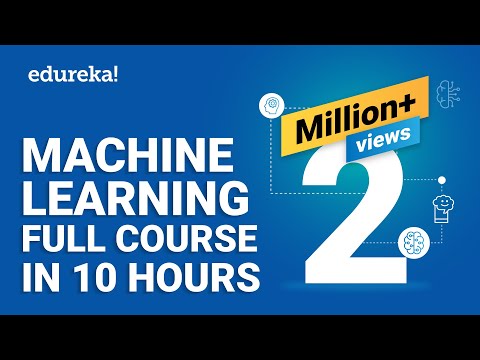Denne wikiHow lærer dig, hvordan du tilføjer navne, telefonnumre og andre kontaktoplysninger til Android -nødoplysningssider. Nødkontakter kan tilgås af andre uden at skulle bruge en adgangskode. Det kan også hjælpe beredskabsteamet, når situationen er akut. Denne vejledning er beregnet til enheder med en engelsksproget indstilling.
Trin

Trin 1. Lås op for Android -låseskærm
Tænd for enheden, og tryk derefter på låseknappen for at åbne låseskærmen.

Trin 2. Tryk på knappen NØD
Denne knap er normalt placeret i bunden eller toppen af låseskærmen.

Trin 3. Berør knappen NØDOPLYSNINGER to gange
Det er en rød knap øverst på skærmen. Denne knap åbner en ny side, der indeholder en liste over gemte nødkontakter.

Trin 4. Tryk på ikonet

øverst til højre på skærmen.
Denne knap giver dig mulighed for at redigere enhedens nødkontakter.
Du skal indtaste en adgangskode eller et mønster for at redigere enhedens nødkontakt

Trin 5. Indtast din enheds sikkerhedsadgangskode eller -mønster
Dette bekræfter din identitet og giver dig mulighed for at redigere din enheds nødkontakter.

Trin 6. Tryk på knappen FORTSÆT i menuen, der vises
Denne knap åbner enhedens nødkontaktside.

Trin 7. Tryk på menuen KONTAKTER
Det er i øverste højre hjørne af nødoplysningssiden.

Trin 8. Tryk på knappen Tilføj kontakt
Denne mulighed giver dig mulighed for at tilføje nødkontakter til din enhed. Denne knap viser listen over kontakter på en ny side.
Ved at tilføje en nødkontakt kan du hjælpe beredskabsteamet med at kontakte nødkontakter, når du har brug for hjælp

Trin 9. Vælg en ny nødkontakt
Find den kontaktperson, du vil foretage nødkontakt, og tryk derefter på navnet. Ved at gøre dette tilføjes navn, telefonnummer og oplysninger om den valgte kontakt til nødoplysningssiden på din enhed.